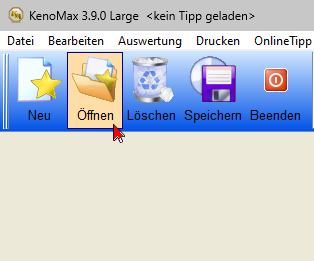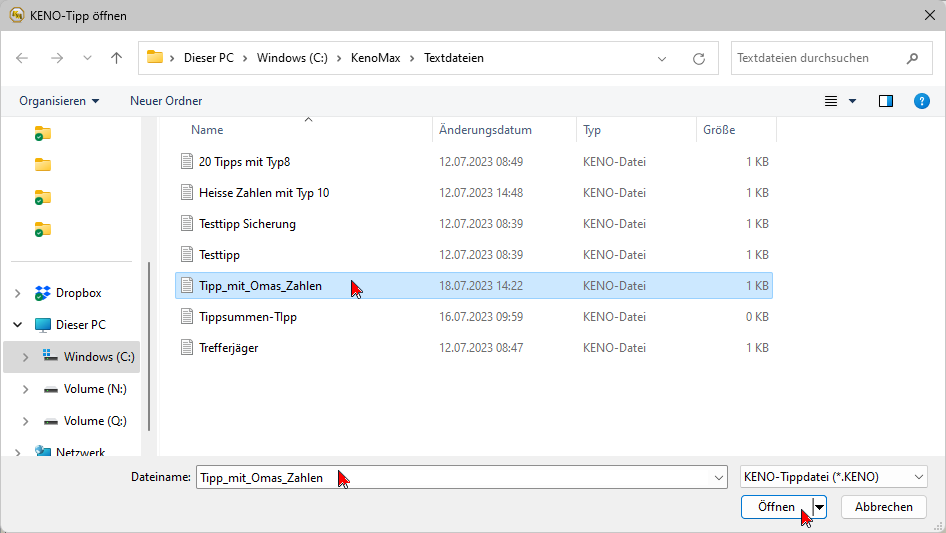- Home
- Aktuelles
- Lotto
- Lotto-Systemarten
- Lotto-Systembücher
- Lottosysteme mit Favoritenzahlen
- Die besten Diagonal-Systeme für Lotto und Keno
- Systeme und Fangnetze für 18 Zahlen
- Die besten Systeme mit 28 Zahlen
- Die besten Lottosysteme mit 36 Zahlen
- Lotto-Erfolgsgiganten
- Systeme, die Gewinner machen
- Lotto-Super-Chance
- Garantie Systeme
- Goldregen
- Bingo
- Kombi-Spezial
- Kombisystem 49/49/12
- Kombisystem 49/196/12
- 49/209/16
- Lotto-Individualsysteme
- Lotto-Statistiken
- TOP-Fünfer-Pool
- Das Lotto-ABC
- Lottosoftware
- HOT-Zahlen-Finder
- "Lotto-BTC"
- "Merlin - the lottowizard"
- Übersicht Programm-Funktionen
- Menü "Datei"
- Menü "Bearbeiten"
- Menü "Filter"
- Menü "Zusatzfilter"
- Menü "Optionen"
- Menü "Analyse"
- Diagramm-Ziehungsposition
- Diagramm-Rand/Mitte
- Diagramm-Bandbreite
- Diagramm-Tippsummen
- Diagramm-un-/gerade
- Diagramm-Zahlengitter
- Diagramm-Mehrlinge
- Diagramm-Ziehungshäufigkeit
- Diagramm-groß/klein
- Diagramm-Endziffern
- Diagramm-Abstände
- Ziehungspositionen
- Fangnetzreihen vergleichen
- Kombinationen
- Tippsummen-Bereiche
- Tippanalyse
- Folgeauswertung GK/RM/UG
- Zahlenschritt
- Ziehungs-ID Soll/Ist
- Zahlenpaarungen
- Wiederholungsverlauf
- Wochen, Monate, Quartale
- Rangfolge
- Analyse der Superzahl
- Ziehungsverlauf
- Datumsabhäng. Ziehungen
- Einzelauswertung 3er/4er
- Verteilung in der Tippliste
- Menü "Spielschein"
- Menü "Gewinne"
- Menü "Hilfe"
- Menü "Spielsucht"
- Installation "Merlin 5"
- Bestellung "Merlin 5"
- Toto
- Toto-Systemarten
- Ergebniswette-Systembücher
- Totosystem "X"
- Das Toto-Universal-System
- TOTO-Favoriten
- Einstein-Systeme
- Tipps und Tricks im Fußball-Toto
- TOTO-Insider Report
- Der Fußballtoto-Profi
- 33 TOP-Systeme für 8 Spiele
- 33 TOP-Systeme für 9 Dreiwege
- 33 TOP-Systeme für 10 Dreiwege
- 33 TOP-Systeme für 11 Dreiwege
- Erfolgsstrategien mit Kleinsystemen
- 90 Bestsysteme für die 13er-Wette
- Grundtipp-Tabellen
- Das Buch der 50 Systeme
- 10 Super Minimalsysteme
- Sturm auf den 1. Rang
- 13er-Quotenjäger
- VARIO-Toto
- Ergebniswette-Basisdateien
- Ergebniswette-Wochentipps
- Ergebniswette-Spezialtipps
- Ergebniswette-Statistiken
- Toto-Insider-Statistik
- Quotenniveau
- Jahrbuch Aufbau und Inhalt
- Spielplan - Gewinnreihe - Gewinnquoten
- Totokennzeichen - fiktive Quoten
- Prognose Amtliche Tendenz
- Prozent-Prognose
- Quoten-Prognose
- Beispiel Buchmacherquoten
- Toto-Insider-Statistik 2025
- Toto-Insider-Statistik 2024
- Toto-Insider-Statistik 2023
- Toto-Insider-Statistik 2022
- Toto-Insider-Statistik 2021
- Toto-Insider-Statistik 2020
- Toto-Insider-Statistik 2019
- Toto-Insider-Statistik 2018
- Toto-Insider-Statistik 2017
- Toto-Insider-Statistik 2016
- Toto-Insider-Statistik 2015
- Toto-Insider-Statistik 2014
- Toto-Insider-Statistik 2013
- Toto-Insider-Statistik 2012
- Toto-Insider-Statistik 2011
- Toto-Insider-Statistik 2010
- Toto-Insider-Statistik 2009
- Toto-Insider-Statistik 2008
- Toto-Insider-Statistik 2007
- Toto-Insider-Statistik 2006
- Toto-Insider-Statistik 2005
- Toto-Insider-Statistik 2004
- Jahreslisten Gewinnreihen
- Jahreslisten Totokennzeichen
- Jahreslisten Amtliche Tendenz
- Jahreslisten Prozent-Prognose
- Jahreslisten Quoten-Prognose
- Bestellung Toto-Insider-Statistiken
- Das Toto-ABC
- Totosoftware
- "TotoMaxIII"
- Auswahlwette
- Keno
- "KenoMax"
- Eurojackpot
- "EJack2022"
- Übersicht Programm-Funktionen
- Menü "Datei"
- Menü "Bearbeiten"
- Menü "Filter"
- Filter 01: Hoch/Tief
- Filter 02: Gerade/ungerade
- Filter 03: Hohe/Tiefe Endzahlen
- Filter 04: gerade/ungerade Endzahlen
- Filter 05: Anzahl Dekaden
- Filter 06: Identische Abstände
- Filter 07: Zahlensummen
- Filter 08: Identifikations-Nr.
- Filter 09: Endziffern-Häufung
- Filter 10: Zahlengitter
- Filter 11: Zwillinge, Drillinge...
- Filter 12: Spalten-Zahlenhäufung
- Filter 13: Bandbreite
- Filter 14: Primzahlen
- Filter 15: ID-Endziffern
- Menü "Analyse"
- Menü "Protokoll"
- Menü "Tipps"
- Menü "Drucken"
- Menü "Ziehungen"
- Menü "Extras"
- Menü "Hilfe"
- Menü "Makro"
- Systembibliothek
- Firewall-Info "EJack2022"
- Installation "EJack2022"
- Bestellung "EJack2022"
- Sportwetten
- Sonstiges
- Spielsucht
- Über mich
- Kontakt
- Katalog-Anforderung
- Newsletter
- Gutscheincode einlösen
- Namen von Gutscheincodes
- NL 01/2025 - Totosystem X
- NL 11/2024 - BlackFriday
- NL 10/2024 - Jackpot
- NL 02/2024 - Lotto-BTC
- NL 11/2023 - BlackFriday
- NL 09/2023 - 1. Sechser
- NL 08/2023 - Sonderauslosung
- NL 03/2023 - Toto-Insider-Statistiken
- NL 01/2023 - Neues Lotto-Ziehungsgerät
- NL 11/2022 - HOT-Zahlenfinder
- NL 10/2022 - Sonderauslosung
- NL 08/2022 - Millionen-JP im Toto
- NL 06/2022 - HOT 18
Kenosoftware "KenoMax"
Bestehenden Kenotipp öffnen

Um einen bestehenden Kenotipp zu öffnen, wählen Sie im Menü die Funktion „Datei – Öffnen“ aus. Anschließend können Sie den gewünschten Tipp aus der angezeigten Liste der vorhandenen Kenotipps auswählen.
Bestehenden Tipp öffnen
Um einen bestehenden Tipp zu laden, können Sie den Namen direkt in das Feld „Dateiname“ eingeben. Komfortabler ist jedoch, den gewünschten Tipp in der Liste der bereits vorhandenen Tipps anzuklicken. Dabei wird der Name automatisch in das Eingabefeld übernommen. Mit einem Klick auf „Öffnen“ wird der Tipp geladen, sodass Sie ihn ansehen und bei Bedarf bearbeiten können..
Tippreihen-Auflistung
Im Gegensatz zur Neuerstellung einer Tippreihe wird nach dem Öffnen eines bestehenden Tipps nicht die Zahlenauswahl angezeigt, sondern die bereits erstellten Tippreihen. Diese können nachträglich manuell bearbeitet werden. Zusätzlich haben Sie die Möglichkeit, weitere Tippreihen hinzuzufügen oder bestehende Tippreihen zu löschen.

Bildnachweis: © Rolf Martin, Symbol und Hardcopys vom Kenoprogramm "KenoMax" © 2025 Verlag Rolf Speidel
2 regulärer Preis
3 inkl. MwSt.
Rolf Speidel, Balingen